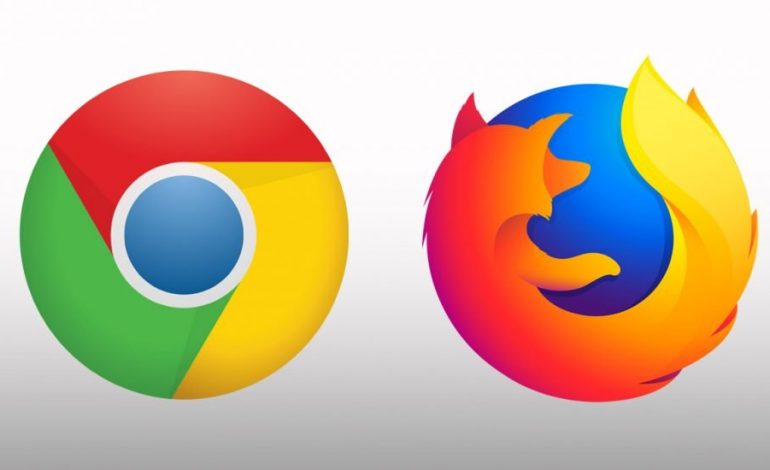
Un navigateur est l’un des outils les plus utilisés sur un ordinateur. Cependant, il est souvent la cause de la lenteur de votre PC et au fil du temps cela devient énervant.
Néanmoins, il existe quelques astuces et manipulations (supprimer les fichiers inutiles ou encore désactiver certaines extensions) qui vous aideront à rendre votre navigateur plus rapide.
1. Google Chrome
- Supprimer les fichiers inutiles
Dans un premier temps, ouvrez votre navigateur « Google Chrome » et cliquez sur l’icône « Personnaliser et contrôler Google Chrome » qui se trouve en haut à droite du navigateur. Un menu apparaîtra, placez le curseur sur « Plus d’outils » pour afficher le sous-menu. Dans ce sous-menu, cliquez sur « Effacer les données de navigation ».
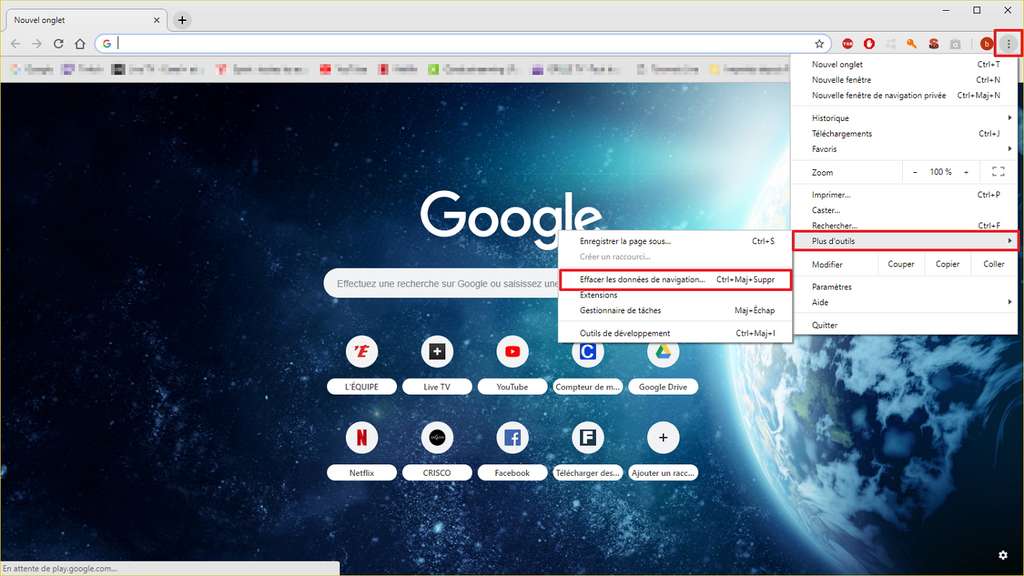
Après que vous ayez cliqué sur « Effacer les données de navigation », une nouvelle fenêtre apparaîtra. Choisissez « Toutes les périodes » dans le menu déroulant et cochez les cases :
- Historique de navigation
- Cookies et données de site
- Images et fichiers en cache
Pour finir, cliquez sur « Effacer les données ».
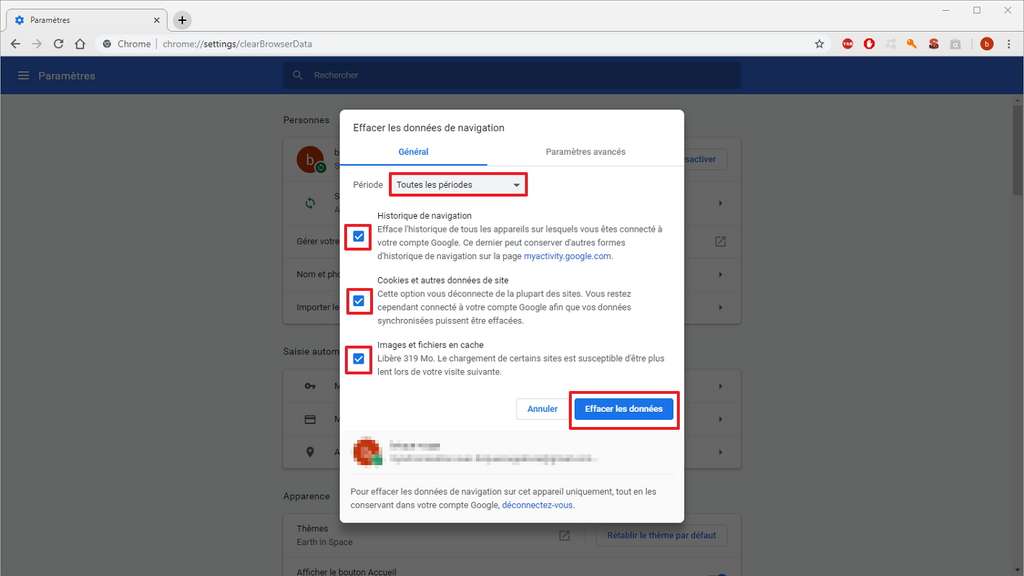
- Gérer les extensions
Certaines extensions ralentissent les navigateurs. Pour pallier à ce problème, il est conseillé de supprimer celles que n’utilisez plus et de désactiver les autres. Pour ce faire, cliquez sur l’icône « Personnaliser et contrôler Google Chrome ». Déplacez le curseur sur « Plus d’outils » et allez ensuite sur « Extensions ».
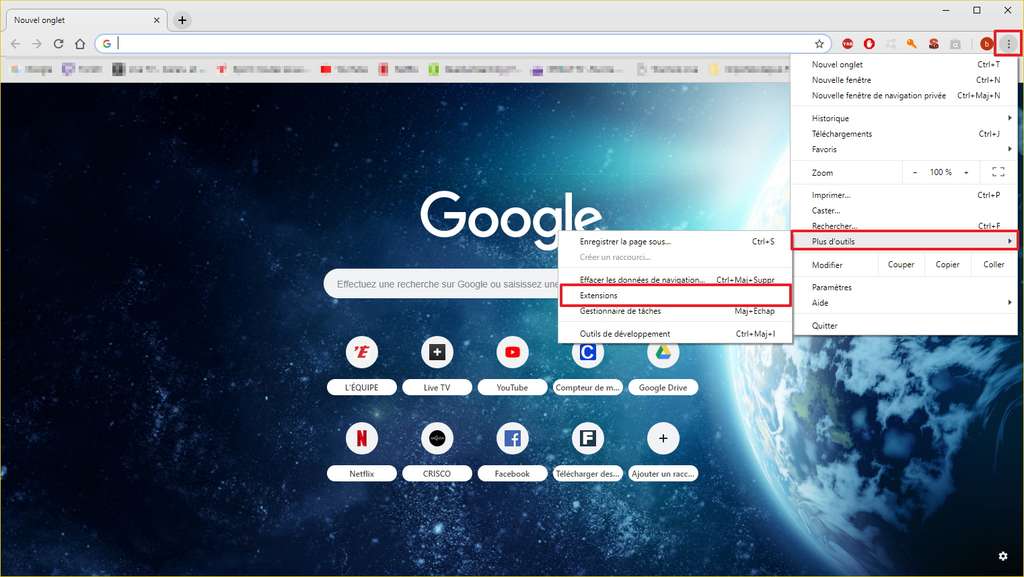
Une fenêtre s’affichera avec toutes les extensions installées sur votre navigateur. Vous effectuerez les actions selon votre besoin. Cliquez sur « Supprimer » pour effacer définitivement l’extension ou cliquez sur le bouton à droite de « Supprimer » pour désactiver les extensions.
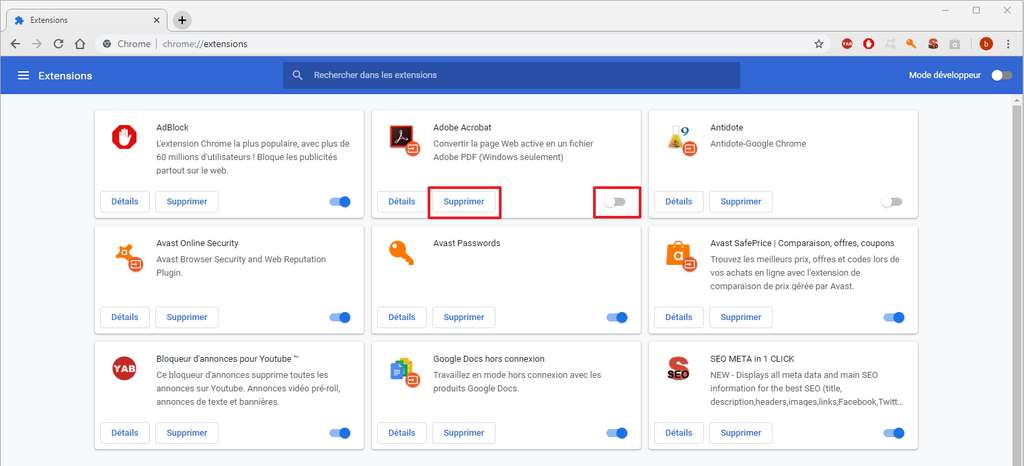
- Restaurer les paramètres
Cette astuce est la dernière à laquelle il faut avoir recours lorsque les précédentes ont échoué. Cette solution radicale va permettre à Google Chrome de retrouver sa vitesse d’origine. Cliquez sur l’icône « Personnaliser et contrôler Google Chrome » puis sur « Paramètres »
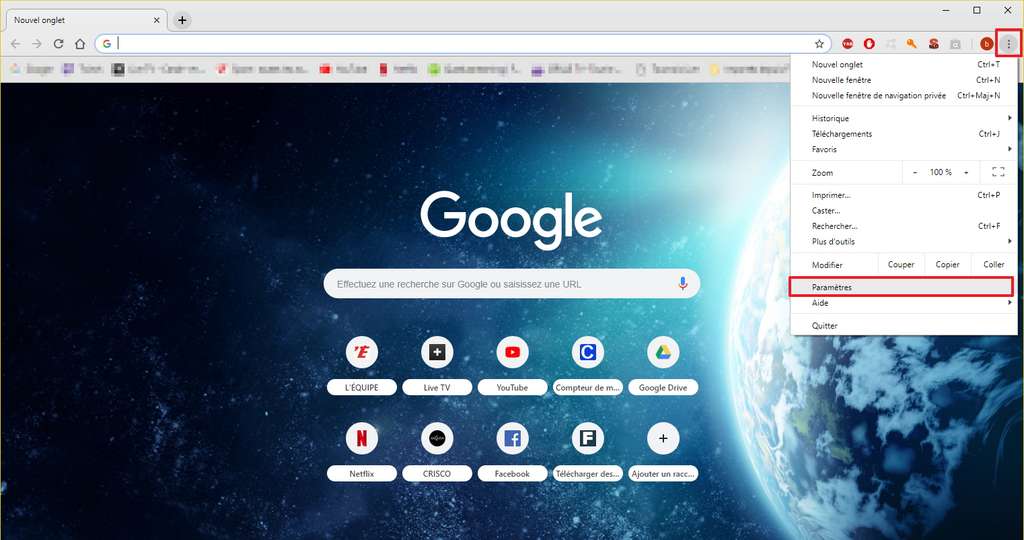
- Dans les paramètres avancés, vous trouverez la section « Réinitialiser et Nettoyer »
- Cliquez sur « Restaurer les paramètres par défaut »
- Ensuite une fenêtre s’ouvrira vous demandant de réinitialiser les paramètres du navigateur.
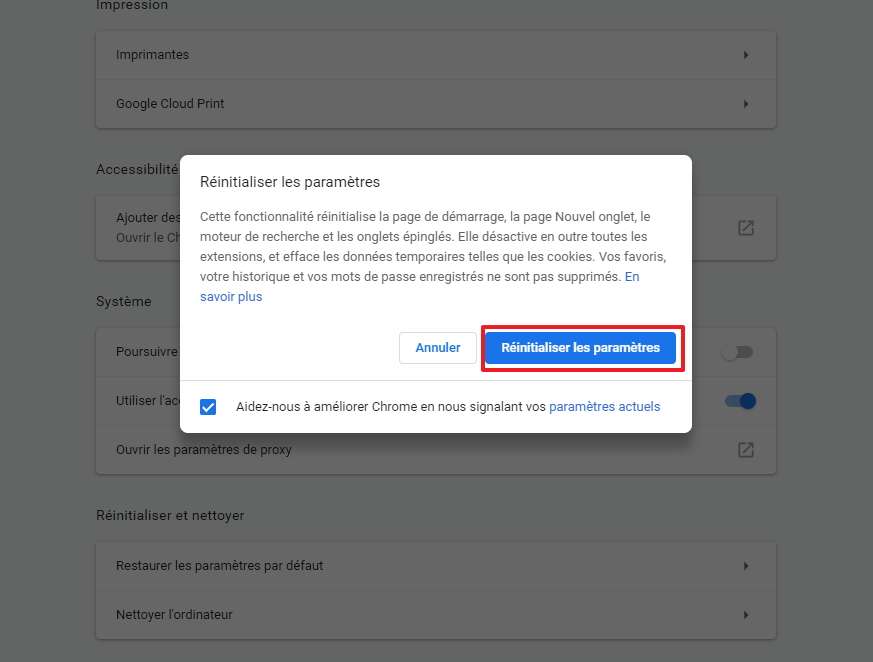
Il est à rappeler que réinitialiser les paramètres de Google Chrome n’effacera pas votre mot de passe ni votre historique.
Lire aussi: Android : comment supprimer les traces de navigation ?
2.Mozilla Firefox
- Supprimer les fichiers inutiles
Cliquez sur l’icône « Ouvrir le menu » pour afficher un menu dans lequel vous allez sélectionner « Options ».
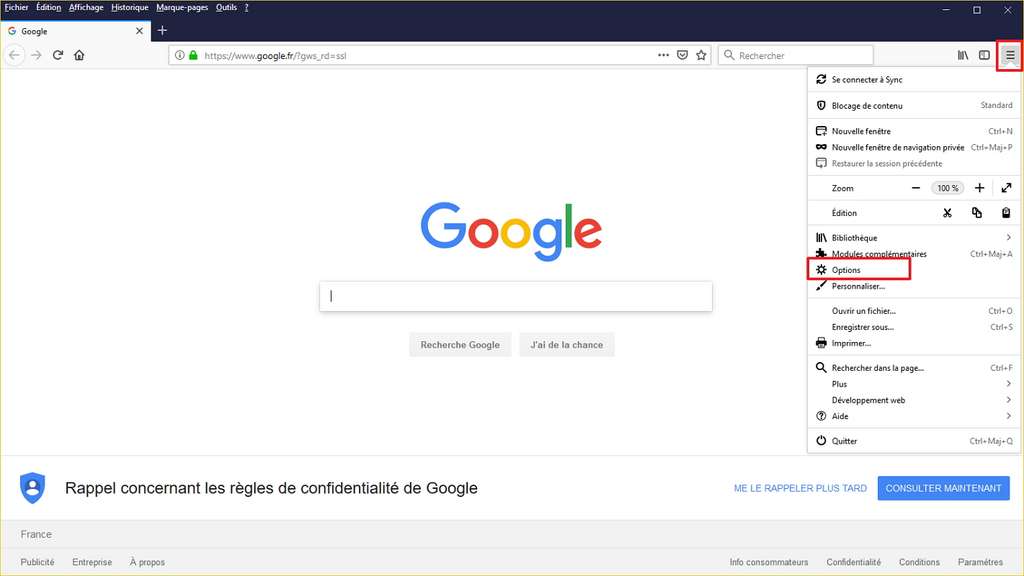
Sur la page Options, rendez-vous dans la section « Vie privée et Sécurité ». Défilez jusqu’à « Cookies et données du site », ensuite cliquez sur « Effacer les données ».
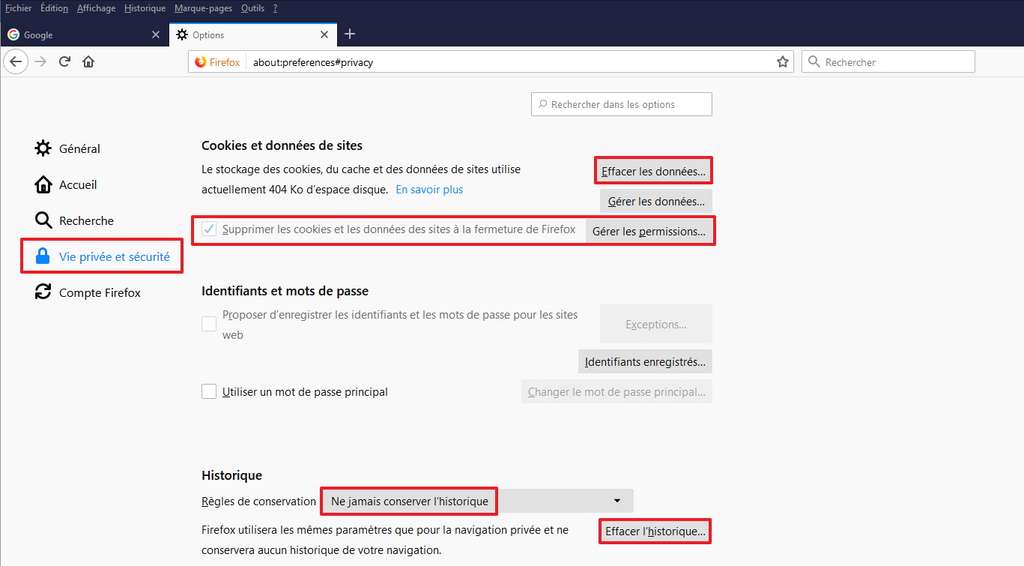
- Redémarrer les modules désactivés et réinitialiser Firefox
Avec Mozilla Firefox, il est possible de redémarrer le navigateur en désactivant les modules installés. Pour ce faire, cliquez le point d’interrogation « ? » dans la barre du menu en haut du navigateur puis sélectionnez ensuite « Informations de dépannage ».
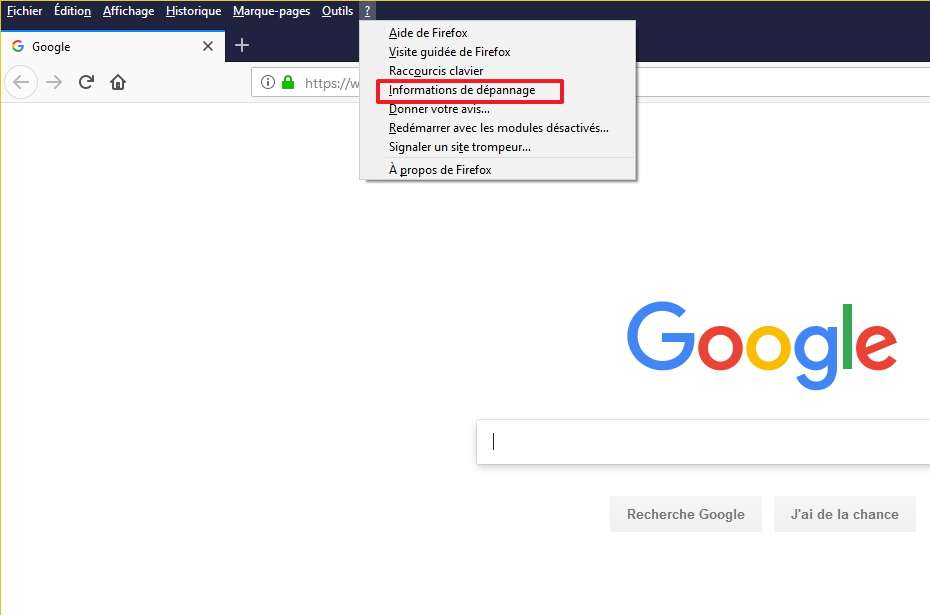
Sur la page qui s’affichera, cliquez sur « Redémarrer avec les modules désactivés » pour visualiser comment votre navigateur fonctionne avec vos modules désactivés.
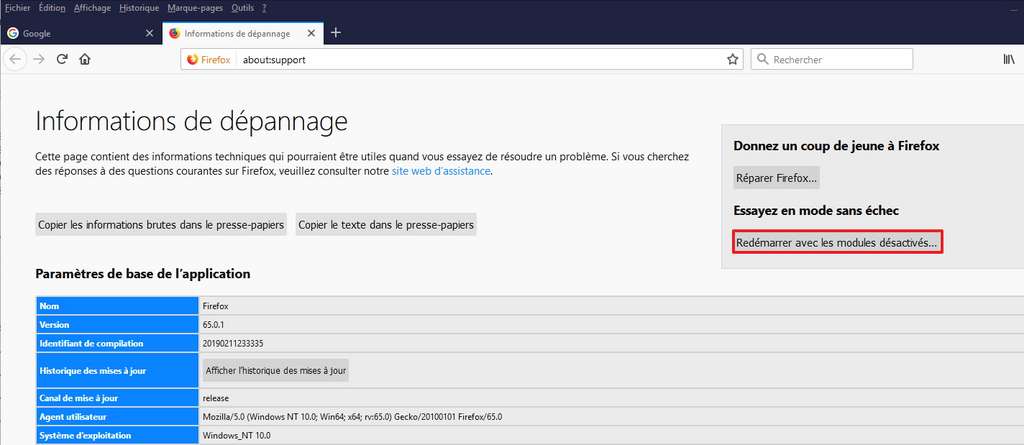
Pour pouvoir gérer vos modules (extensions et plugins), allez dans les sections « Extensions » et « Plugins » puis choisissez les modules que vous voulez désactiver ou supprimer.
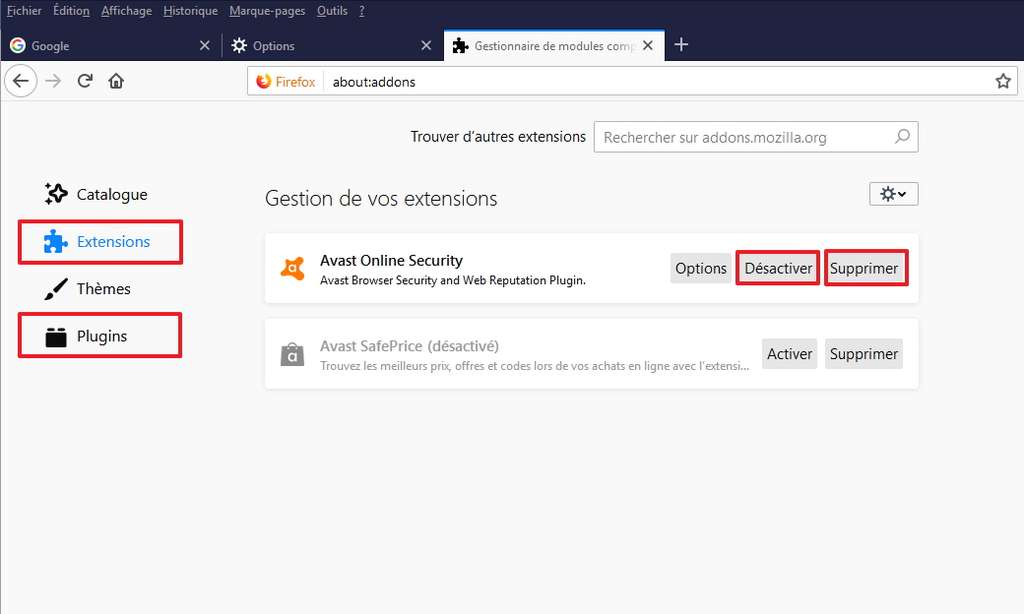
Si après toutes ces astuces, il faut rétablir les paramètres par défaut du navigateur. Pour la restauration, cliquez sur « ? », « informations de dépannage » et cliquez sur « Réparer Firefox ».
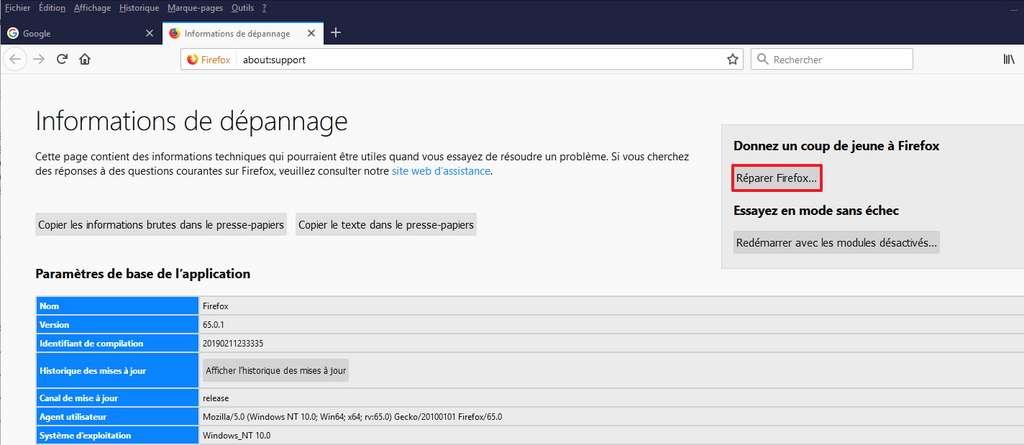
Lire aussi: Google Chrome : les utilisateurs pourraient se partager près de 2 901 milliards FCFA
Avec Futura



2 Commentaires
[…] à cette décision récurrente. Si le simple fait de cliquer sur un bouton pour accepter les cookies peut sembler inoffensif, la véritable solution nécessite un peu plus de […]
[…] à domicile. Il est donc plus important que jamais de trouver un moyen d’améliorer votre vitesse […]